Зміст
Пошук "Alot Search" (search.alot.com) та панель інструментів Alot (Alot Appbar) ще одне програмне забезпечення для викрадення браузерів, яке змінює налаштування пошуку в браузері, встановлює домашню сторінку на "search.alot.com" та встановлює панель інструментів Alot (або Alot Appbar). Пошукова система "Search Alot" імітує пошукову систему Google та здійснює перенаправлення при перегляді веб-сторінок.
“ Alot Search " викрадач встановлюється в Internet Explorer і Mozilla Firefox, а також входить до складу інших програм встановлення програмного забезпечення (наприклад, безкоштовних додатків), і з цієї причини ви завжди повинні бути уважними, коли встановлюєте безкоштовне програмне забезпечення на свій комп'ютер.
Вилучити " Alot Search" налаштування пошуку ( search.alot.com ) & “ Панель інструментів Alot " зі свого комп'ютера виконайте наведені нижче дії:

Як видалити " Alot Search" - " search.alot.com" & “ Панель інструментів Alot "зі свого комп'ютера:
Крок 1. Видаліть програми, встановлені за допомогою "ALOT", з панелі керування.
1. Для цього необхідно перейти за посиланням Пуск > Панель управління .
{Windows 8: Клацніть правою кнопкою миші на лівий нижній кут та оберіть Панель управління }
{Windows XP: Старт > Налаштування > Панель управління . }
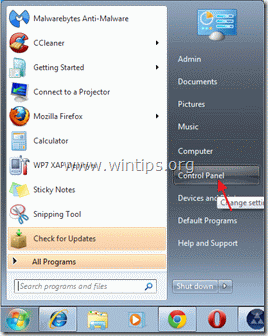
2. Двічі клацніть, щоб відкрити " Додавання або видалення програм " якщо у вас Windows XP або
“ Програми та можливості ", якщо у вас Windows 8, 7 або Vista.

3. У переліку програм знайдіть та Видалити/Видалити:
a. Панель ALOT Appbar (На багато) *.
b. BargainMatch версії x.x.x.x (By Inuvo), якщо вона існує.
Зауважте: В "ALOT Appbar" видаліть опції, виберіть видалення обох "ALOT Home Page" та "ALOT Appbar".

Крок 2. Видаліть "Alot Search" - "search.alot.com" та "Alot Toolbar" з вашого інтернет-браузера.
Internet Explorer, Mozilla Firefox
Internet Explorer
Як видалити " Alot Search" - " search.alot.com" & “ Панель інструментів Alot " з Internet Explorer та відновити налаштування браузера.
1. відкрийте Internet Explorer а потім відкрити " Параметри Інтернету ”.
Для цього в меню "Файл" браузера IE виберіть " Інструменти " > " Параметри Інтернету ”.
Зауважте: В останніх версіях IE натисніть кнопку " Передача " значок  вгорі праворуч.
вгорі праворуч.

2. Натисніть на кнопку " Просунутий "Вкладка".

3. Виберіть " Перезавантаження ”.

4. Встановіть (для включення) прапорець " Видалення особистих налаштувань " та оберіть "Скинути".

5. Після завершення дії скидання натисніть " Закрити ", а потім виберіть " OK " для виходу з опцій Internet Explorer.

6. перезапустити Internet Explorer і переходимо до Крок 3.
Mozilla Firefox
Як видалити " Alot Search" - " search.alot.com" & “ Панель інструментів Alot " з Firefox та відновити налаштування браузера.
1. Натисніть на кнопку " Firefox" кнопку меню у верхньому лівому кутку вікна Firefox і перейдіть до “ Допомога " > " Інформація про усунення несправностей ”.

3. В " Інформація про усунення несправностей ", натисніть кнопку " Перезавантажити Firefox " кнопку, щоб скинути Firefox до стану за замовчуванням .

4. Натисніть " Перезавантажити Firefox "Знову.

5. Після завершення операції скидання Firefox перезапускається.
6. Закрийте всі вікна Firefox і переходимо до наступного кроку.
Крок 3: Очистіть ваш інтернет-браузер від рекламного ПЗ, тулбарів та хакерів за допомогою "AdwCleaner".
1. завантажте та збережіть на робочому столі утиліту "AdwCleaner".

2. закрийте всі відкриті програми і Подвійний клік відкрити "AdwCleaner" зі свого робочого столу.
3. Натисніть " Видалити ".
4. Натисніть " OK " у вікні "AdwCleaner - Інформація" і натисніть " OK "знову перезавантажити комп'ютер .

5. Коли ваш комп'ютер перезавантажиться, близький Інформаційне (readme) вікно "AdwCleaner" і перейдіть до наступний крок.
Крок 4. Очищення ваш комп'ютер від залишків зловмисні погрози.
Завантажити і встановити MalwareBytes Antimalware Free програма для очищення комп'ютера від шкідливих загроз, що залишилися на вашому комп'ютері.*.
*Якщо ви не знаєте, як встановити і використовувати " Антивірус MalwareBytes ", ознайомтеся з цією інструкцією.
Порада: Забезпечити чистоту та безпеку вашого комп'ютера, виконати повну перевірку Malwarebytes Anti-Malware в "безпечному режимі" Windows .*
*Для переходу в безпечний режим Windows натисніть клавішу " F8 " під час завантаження комп'ютера, до появи логотипу Windows. При натисканні клавіші " Меню додаткових параметрів Windows " з'явиться на екрані, за допомогою клавіш зі стрілками на клавіатурі перейдіть до пункту Безпечний режим а потім натисніть "ENTER “.
Крок 5. Видалення небажаних файлів і записів.
Використовуйте " CCleaner " і перейдіть до програми чистий вашу систему з тимчасової інтернет-файли і недійсні записи в реєстрі*.
* Якщо ви не знаєте як встановити та користуватися "CCleaner", ознайомтеся з цією інструкцією .
Крок 6. Перезавантажте комп'ютер, щоб зміни вступили в силу, і виконайте повну перевірку антивірусною програмою.

Енді Девіс
Блог системного адміністратора про Windows






